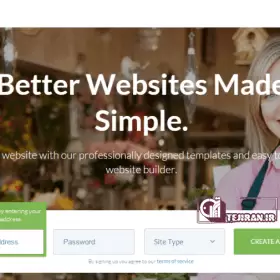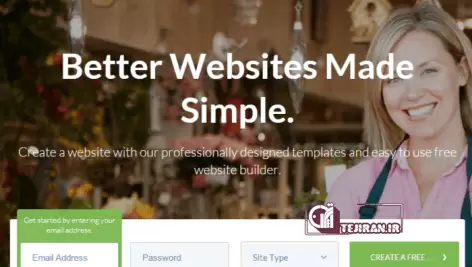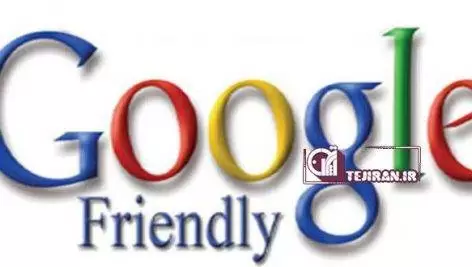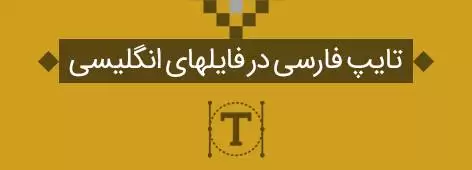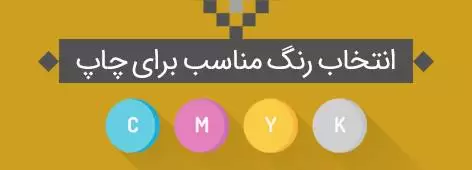ابتدا بگوییم اکسپوژر چیست؟ اکسپوژر همان عمل نوردهی در عکاسی است. هنگامی که سنسور یا فیلم شما نور میخورد به اصطلاح اکسپوز شده است و تصویر شما ثبت شده است. حال دابل اکسپوژر یعنی اینکه تصویر شما دوبار نوردهی شده و دوباره ثبت شده است. در این مطلب ما به شما روش ایجاد یک تصویر دابل اکسپوژر به کمک فتوشاپ را آموزش خواهیم دادیم. توجه کنید که این آموزش در سطح مبتدی نیست و به آشنایی به ابزارهای فتوشاپ نیاز دارد.
ابتدا ما دو تصویر باید انتخاب کنیم. تصاویری که انتخاب میکنیم باید کمی با هم همخوانی داشته باشند و باید تصور کنید که بعد از اتمام پروژه روی هم خواهند نشست یا خیر؟ پیشنهاد نویسنده اصلی مطلب یک عکس ضدنور پرتره، مانند عکس اولی و دومی یک منظره شهری یا طبیعت است.
1. عکسها را باز کنید.
بعد از انتخاب دو عکس آنها را داخل محیط فتوشاپ بیاورید.


2. دو عکس را روی هم بیاندازید.
دو عکس را روی هم بیاندازید یا به اصطلاح Overlay کنید. در این تصویر، افق تصویر در صورت مرد قرار گرفته است، شما نیز باید تلاش کنید تا قسمتهای جذاب عکس را مشخص کنید و روی هم جایدهی کنید، اینگونه مفهوم و زیبایی عکس خود را بیشتر میکنید. همچنین Blending Mode را روی حالت Screen قرار دهید.
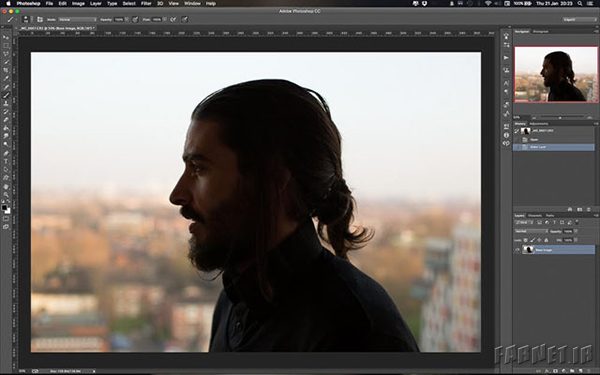
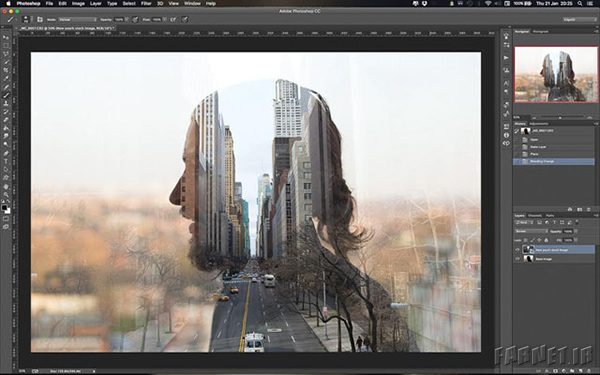
3. رنگ را از تصاویر بگیرید
سعی کنید عکستان را سیاه و سفید کنید، اینگونه تمرکز بیشتری روی فرم خواهید داشت. برای اینکار میتوانید با استفاده از کلید Ctrl + Shift + U عکس خود را بیرنگ کنید.

4. کنتراست تصویر را دستکاری کنید
کنتراست تصویر را بالا و پایین کنید، تلاش کنید تا سیاهی و روشنی فراوانی خلق کنید و جذابیت بصری عکس را بالاتر ببرید. برای اینکار میتواند از منوی Adjustment گزینه Curves را انتخاب کنید و کنتراست را بهبود بخشید.

5. ماسک درست کنید
برای تصویر منظره خود یک ماسک درست کنید و قسمتهایی که به نظرتان اضافی است را ماسک کنید. برای اینکار عکس منظره خود را انتخاب کنید و از منوی پایین سمت راست Create A Mask را انتخاب کنید و با یک قلممو قسمتهای مختلف را ماسک کنید. برای اینکار از رنگهای مشکی و سفید استفاده کنید.

6. تصاویری جدا اضافه کنید.
برای پر شدن و جذابتر شدن عکس میتوانید تهمیدات مختلفی بیاندیشید و چیزهای مختلفی استفاده کنید. در این تصویر بهترین تصویر اضافه، یک سری پرنده است. عکاس با یک سرچ ساده گوگل توانسته یک سری عکس پرنده پیدا کند و آنها را به تصویر خود اضافه کند. شما نیز میتوانید با جستجو در عکسهایتان یا جستجو در گوگل، تصاویری باکیفیت و مربوط با کارتان را یافته و آنها را به عکس اضافه کنید. همچنین پس از اضافه کردن تصاویر اضافه اگر تصویر شما کوچک است، مانند همین پرندگان، میتواند کمی آنها را با افکت Blur، محوتر کنید و طبیعیتر جلوه دهید.
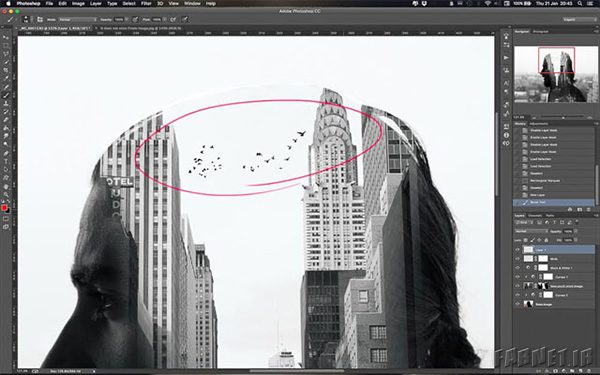
7. یک بافت رنگی اضافه کنید
در این تصویر عکاس یک بافت نوری از گوگل یافته و به عکس اضافه کرده است. شما میتوانید با جستجوی ساده این عبارت : «Light Texture» تصاویری جذاب بیابید و وارد عکس کنید. Blending Mode بافت خود را به حالت Screen دربیاورید و آن را نیز ماسک کنید تا قسمتها مزاحم از کار حذف شوند.

8. کنتراست و رنگ را دستکاری کنید
دوباره میتوانید با منوی Curves کمی با کنتراست بازی کنید و به تصویری هماهنگتر و زیباتر دست پیدا کنید. تصویر شما از ابتدا سیاه و سفید بوده اما با استفاده از بافت رنگی میتوانید با دستکاری رنگها و اضافه کردن رنگهای شارپ، تصویری جذابتر خلق کنید.

9. تصویری دیگر اضافه کنید
اگر حس میکنید عکستان کمی تخت و خالی است، میتوانید یک عکس یا بافت دیگر به آن اضافه کنید. مثلا عکس یک سری بوکه نوری، یا دانههای باران یا برف، همگی میتوانند به تصویر شما کمک کنند. عکس را اضافه کنید، دوباره Blending Mode آن را به حالت Screen دربیاورید و در پایان میتوانید Opacity آن را کم و زیاد کنید یا اینکه آن را کمی ماسک کنید.

10. تصویر را Flatten کنید و شارپترش کنید
تمامی لایههای خود را انتخاب کنید و روی آنها راست کلیک کرده و گزینه Flatten Images را انتخاب کنید. بعد از آن با استفاده از منوی Sharpen کمی عکستان را جا ببخشید و شارپتر کنید.
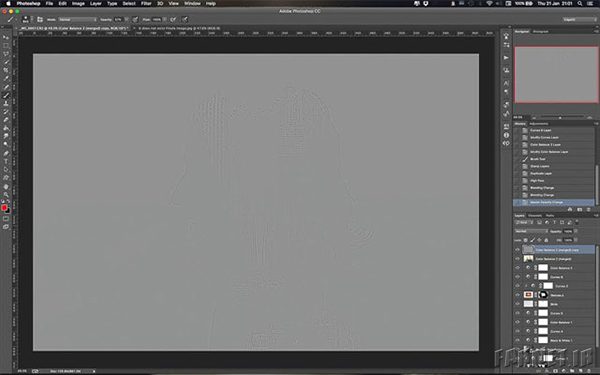
11. در صورت تمایل آن را کراپ کنید
اگر استفاده خاص مانند اشتراک گذاری عکس در اینستاگرام هدف شماست میتوانید عکس خود را در پایان کراپ کنید و سایز دیگری برای آن انتخاب کنید. برای این عکس یک کادر مربع جذاب است، اما برای عکسهای مختلف کادرهای مختلف نیاز است.

12. کار شما تمام است
در یازده قدم ساده میتوانید این تصاویر را خلق کنید، میتوانید تفاوت عکس اول و کار پایانی را مشاهده کنید.
 دانلود طرح لایه باز | تجیران | دانلود فایل گرافیکی، آموزشی و ابزار طراحی
دانلود طرح لایه باز | تجیران | دانلود فایل گرافیکی، آموزشی و ابزار طراحی